버전
SoundSeed Grain(사운드시드 그레인)은 Wwise의 그래뉼러 신시사이저(granular synthesizer) 음원 플러그인입니다. 그래뉼러 합성은 '그레인(grain)'이라는 오디오 파일의 일부분을 짧게 잘라 재생해놓고 여기에 진폭 엔벨로프(envelope)를 적용하는 '윈도잉(windowing)' 작업 후 출력으로 믹싱해 내는 기술입니다. 각 그레인의 방사(emission) 간격, 재생 길이, 음원 파일을 읽는 속도 (=피치), 음원 파일에서의 위치가 모두 독립적으로 제어되어 단 하나의 음원 파일만으로도 각양각색의 사운드를 만들어 냅니다. 또한 그레인을 방사하는 간격이 각 그레인의 재생 시간보다 짧을 때에는 그레인이 서로 겹칠 수 있습니다.
이 그래뉼러 합성 도구는 디자이너의 탐구력을 돋울 뿐만 아니라 더 나아가 런타임 시 잘 정의된 매개 변수 안에서 혁신적이며 흥미로운 사운드를 계속해서 다양하게 창조해낼 수 있게 도와줍니다.
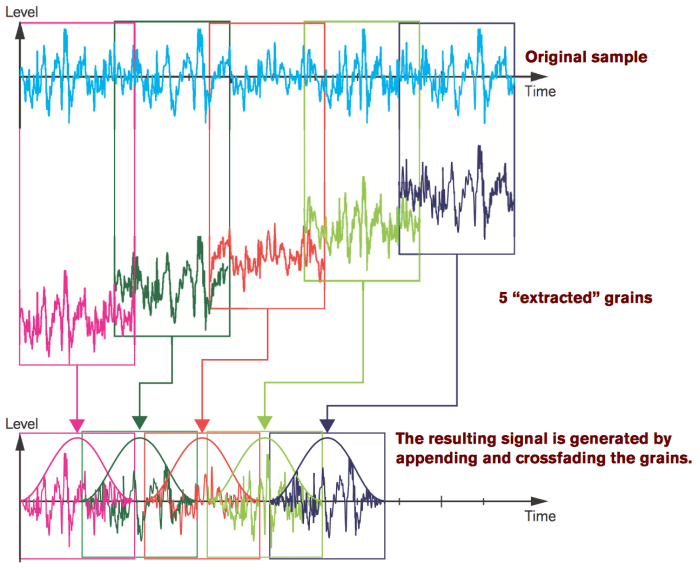 |
이 이미지는 그래뉼러 합성의 일반적인 개념을 보여줍니다. Wwise SoundSeed - Grain에만 국한되지 않습니다.
출처: Miraglia, Dusti (두스티 미랄리아). “Grain: Reason 10(리즌 10)에서 Propellerhead(프로펠러헤드)의 새로운 그래뉼러 신시사이저 자세히 살펴보기. 정말 별것 아닌가?"LearnSoundDSine.com, 2017년 12월 9일, learnsounddsine.com/2017/10/22/grain-a-comprehensive-and-in-depth-first-look-into-propellerheads-new-granular-synth-from-reason-10-should-it-really-just-be-taken-with-a-grain-of-salt/.
또, SoundSeed Grain에는 3D 공간화 기능과 각 그레인 전용 필터가 있습니다. 이에 연결된 모든 매개 변수는 RTPC나 내장 그레인 변조기(Mod 1, Mod 2, Mod 3, Mod 4)를 사용하여 변조하거나 무작위화할 수 있습니다.
Waveform 뷰는 플러그인이 사용하는 오디오 파일 파형의 채널 다운믹스를 보여줍니다. Filename 입력란의 오른쪽에 있는 […] 버튼을 사용하면 새로운 오디오 파일을 불러올 수 있습니다.
 |
플러그인에서 보여주는 Wave 파일의 유효 재생 시간은 Waveform 뷰의 오른쪽 아래 모서리에 표시됩니다. 파일의 Trim 지점(Source 탭에서)을 변경할 경우 이 길이가 변경됩니다. SoundSeed Grain의 미디어 관리에 대한 더 자세한 내용은 “Source Settings”를 참조하세요. 파일 재생 시간은 Playback Position에 적용할 변조기(modulator)를 설정하는 데 유용할 수 있습니다 (“쏘업(saw up) 모드를 사용하여 파일 스캔과 시간 조정(time scaling) 효과 구현하기” 참고).
Position과 Offset 커서(Offset은 Snap to Markers가 활성화된 경우에만 보임)를 드래그하면 해당 Position과 Offset 속성(“컨트롤” 참고)을 빠르고 보다 정확하게 변경할 수 있습니다.
마지막으로, 캡처할 때 (툴바에서 Start/Stop Capture 버튼 활성화) Grain Visualizer에 Waveform 뷰가 겹쳐져 파일에서의 즉각적인 그레인 위치를 보여주는 기능이 갖춰져 있습니다. 사각형의 투명도는 그레인 엔벨로프의 볼륨을 나타냅니다. Capturing에 대한 더 자세한 정보는 “사운드 엔진에서 데이터 수집하기”을 참고하세요.
SoundSeed Grain 플러그인에는 아래와 같이 여섯 가지 컨트롤 그룹 상자가 존재합니다.
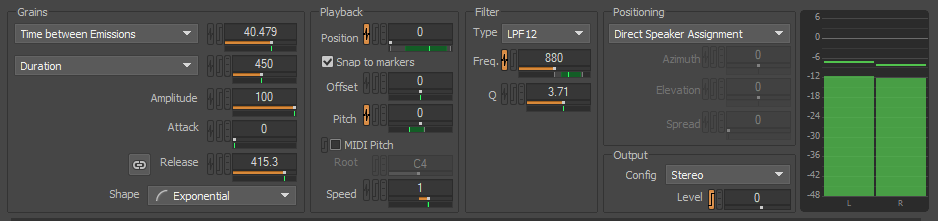 |
Grains
Grains 그룹 상자에서는 각 그레인의 방사 간격, 그레인의 길이, 엔벨로프의 모양을 정의할 수 있습니다. 이 설정은 Envelope Visualizer에서 시각화할 수 있습니다.
그레인의 방사 방식을 설정하려면 각 그레인의 방사 간격을 지정하거나 방사율(주파수/빈도)을 지정하세요. 이러한 설정에 MIDI 노트를 이용할 수도 있습니다 (“MIDI 사용하기” 참고). 지정 방법을 선택하려면 Select Freq/Time 드롭다운 메뉴에서 알맞은 항목을 선택하세요. 그레인의 방사와 길이는 아주 낮은 값에서 아주 높은 값까지 다양하게 설정할 수 있습니다. 또한 샘플 단위로 정확하며 Wwise 사운드 엔진의 프레임 사이즈(제어율)에 구속되지 않습니다.
그레인의 길이는 메뉴에서 알맞은 항목을 선택하여 설정할 수 있습니다.
Time between Emissions: 직접 설정된 값.
Emissions per second: 각 방사 간격(시간)의 배수.
MIDI Duration.
Playback 그룹 상자에는 원본 오디오 파일에서 그레인을 읽는 위치를 정의하는 컨트롤이 있습니다. Position은 원본 오디오 파일에서 그레인의 시작 위치를 파일 길이의 백분율로 정의합니다. 그런 다음 Speed와 Pitch에서 결정된 방향과 속도로 파일을 순차적으로 읽습니다. Speed의 절대값이 1보다 크거나 작을 경우 각각 양수나 음수의 Pitch 시프트가 일어납니다. Speed가 음수일 경우 원본 오디오 파일을 역방향으로 읽습니다.
그레인의 읽기 위치가 100%(거꾸로 읽을 경우 0%)를 넘어가면 0%(거꾸로 읽을 경우 100%)로 넘어갑니다.
마커가 표시되어 있을 때 Snap to Markers를 활성화하면 그레인 시작 위치가 마커 위치로 스냅됩니다. 마커는 가져오기나 수동 편집이 가능하고 원본 오디오 파일의 Transients에 자동으로 할당하는 것도 가능합니다. 마커에 대한 더 자세한 내용은 Source Tab을 참조하세요.
Filter
각 그레인에는 독립적인 필터가 주어집니다. 이 필터는 Filter 그룹 상자가 제어합니다. 필터는 각 그레인에 개별적으로 적용되기 때문에 변조하여 사용하면 좋습니다. 그렇기 때문에 '동일한 필터 설정을 가진 모든 그레인' 같은 설정으로 전체 출력을 필터하고자 할 경우 EQ를 삽입 효과로 사용하는 것이 Wwise 성능 면에서 더 나은 선택입니다.
Positioning
이 그룹 상자는 다채널 출력의 작동 방식을 정의합니다. 출력 채널 구성은 아래 Output 그룹 상자에서 설정됩니다. 선택할 수 있는 옵션에는 Direct Assignment와 3D Spatialization 두 가지가 있습니다. Direct Assignment를 고르면 음원 파일의 각 채널이 신시사이저 출력의 해당 채널로 할당되며, 3D Spatialization을 고르면 Azimuth, Elevation, Spread로 각 그레인이 공간화됩니다.(“Source Editor: SoundSeed Grain Plug-in”에서 정의되며 Wwise의 “Property Help” 뷰에서 볼 수 있습니다.)
Output
신시사이저의 출력 채널 구성과 전반적인 레벨을 선택합니다.
기본적으로 신시사이저가 생성되면 기본 Envelope가 Output Level에 할당됩니다. MIDI를 사용할 경우 Note Off 메시지가 신시사이저를 중단시킵니다.
VU Meter
이 미터는 신시사이저 출력의 신호를 측정하며, Output 그룹 상자에서 설정한 채널 구성과 동일한 채널 구성을 가집니다.
 |
Envelope Visualizer에서는 그레인 Envelope의 모양과 겹쳐질 모습을 미리 볼 수 있습니다. 겹쳐지는 정도는 방사율(emission rate), 그레인의 길이(duration), 릴리스(release)에 따라 달라집니다. 이 값들은 RTPC나 변조기가 적용되기 전의 값이기 때문에 실제 결과와 다를 수 있습니다.
이 창의 위아래에 있는 손잡이를 드래그하여 Attack과 Release 시간을 편집하세요. 비대칭 창을 만들기 위해서는 먼저 Grains 그룹 상자의 Release 매개 변수의 왼쪽에 있는 'link' 버튼을 비활성화하여 Release from Attack을 연결 해제해야 합니다.
어택은 그레인의 시작점부터 정의되는 것이기 때문에 그레인의 재생 시간 안에 포함되지만 릴리스는 그레인의 재생이 끝난 시점부터 정의되는 것이기 때문에 그레인의 길이에 포함되지 않습니다.
 |
SoundSeed Grain은 모든 속성에 지정할 수 있는 네 개의 LFO / Randomizer를 제공합니다. Grain Modulator라고 불리는 이 기능은 그래뉼러 신시사이저의 설정 창에 내장되어 있을 뿐만 아니라 그레인의 전체 재생 시간 동안 지속적인 값을 취한다는 주된 특징이 있습니다. 예를 들어 그레인 변조기를 Filter Cutoff에 할당하면 각 그레인의 필터 컷오프가 그레인의 전체 재생 시간 동안 동일하게 유지됩니다. 한편 아주 높은 주파수도 잘 받아들이기 때문에 방사율이 아주 클 경우 (예를 들어 100마이크로초마다 일 때) 각 그레인에 새로운 값이 정확하게 반환됩니다. 이 'LFO'는 그레인마다 한 번씩 속성을 변경하지만 Wwise의 제어율(사운드 엔진의 버퍼 크기)에 국한되지 않기 때문에 필요한 만큼 빠르게 실행할 수 있습니다.
Grain Modulator의 속성은 왼쪽 창에서 정의됩니다. 다양한 양극성과 단극성 ('+') 파형을 선택하고 LFO 속도를 시간이나 주파수로 정의할 수 있습니다.
오른쪽 창에서 변조기를 속성에 할당할 수 있습니다. 이 창에서는 원하는 모든 속성에 한 개 이상의 변조기를 무제한으로 할당할 수 있습니다. 변조 양을 나타내는 Amount의 의미는 속성마다 다릅니다. 보통 주파수(초 당 방사, Filter Cutoff 등)에 대한 변조 Amount는 옥타브로 정의됩니다. 반면에 Position, Pitch, Speed에 대한 변조 Amount는 해당 속성의 단위(예를 들어 Pitch의 경우 센트 단위)로 정의됩니다. 확실하지 않을 때는 원하는 줄의 Amount 슬라이더를 클릭하여 “Property Help” 뷰를 참고하세요.
Quantization은 주어진 할당의 변조 Amount 이후에 적용됩니다. 예를 들어 Pitch에 모듈레이션 Amount가 500센트인 Major 퀀티제이션을 사용한다고 가정합시다. 이 경우 가능한 Pitch 상쇄값은 단극성(unipolar) 변조일 경우 0, 200, 400, 500(C 장조에서 C-D-E-F)이며 양극성(bipolar) 변조일 경우 -500 -300, -100, 0, 200, 400, 500(C 장조에서 G-A-B-C-D-E-F)이 됩니다.
Grain Modulator가 속성에 적용될 경우 속성의 슬라이더 옆에 있는 Modulation 아이콘이 켜집니다.
캡처 시 슬라이더는 RTPC와 변조기가 적용된 후의 현재값을 표시하며, 슬라이더의 편집 범위 아래 밝은 선이 표시됩니다. 이 선이 빠르게 움직일 경우 어두운 색으로 표시된 범위가 점차 현재 값을 따라옵니다. 이 작동 방식은 VU 미터와 비슷합니다. 또한 플러그인에 그레인 변조가 내장되어 있기 때문에 슬라이더의 미터 아래 어두운 색으로 범위가 그려집니다. 이 범위는 이 속성에 대한 그레인 변조기의 Amount에서만 정보를 얻으며 변조율이 그레인의 방사율보다 클 때 유용합니다. 더 자세한 정보는 Grain Modulator와 변조기 지정 섹션을 참조하세요.
Interactive Music이나 Control Surface에서 전송하는 MIDI Event를 사용하여 SoundSeed Grain의 인스턴스를 유발하는 것이 가능합니다. 이와 비슷한 방식으로 MIDI 노트를 게임이나 SDK에서 받아올 수도 있습니다. MIDI 노트는 신시사이저에서 다양한 목적으로 사용할 수 있습니다. MIDI 노트의 주파수는 그레인의 방사율로 사용할 수 있습니다. 그렇게 하려면 Select Freq/Time 드롭 메뉴를 'MIDI Emissions Per Second'로 설정하세요. 또한 MIDI 노트의 주파수를 그레인의 재생 시간을 제어하도록 독립적으로 사용할 수도 있습니다. 예를 들어 A1 (55Hz)은 18.182ms와 같습니다. 이를 활성화하려면 그레인 Duration 메뉴를 MIDI Duration으로 설정하세요. 마지막으로 MIDI 노트를 사용해서 그레인의 Pitch 상쇄값을 제어할 수 있습니다. 그렇게 하려면 MIDI Pitch 체크 상자를 활성화하고 값을 받아올 Root 노트를 설정하세요.
![[참고]](/images/2019.1.11_7296/?source=Help&id=note.png) |
참고 |
|---|---|
|
SoundSeed Grain에서 MIDI를 사용할 경우 신시사이저가 위에서 설명한 몇 가지 방법으로 노트 추적(tracking)을 처리하도록 하고 Wwise가 신시사이저의 전체 출력 신호를 피치 시프트하지 않도록 조치해야 합니다. 따라서 이 플러그인이 삽입된 사운드의 MIDI 탭에서 Note Tracking을 비활성화하는 것을 잊어서는 안 됩니다. |
프로젝트를 등록하세요. 아무런 조건이나 의무 사항 없이 빠른 시작을 도와드리겠습니다.
Wwise를 시작해 보세요